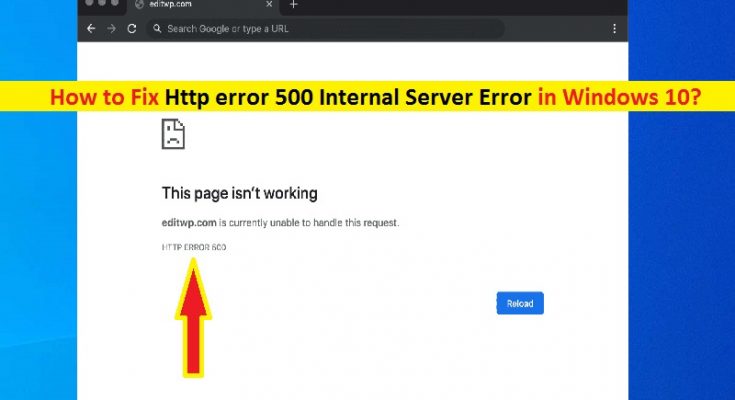Was ist „Http-Fehler 500 Internal Server Error“?
Wenn Sie beim Versuch, in Ihrem Browser wie Google Chrome, Mozilla Firefox oder einem anderen Browser auf eine bestimmte Website zuzugreifen oder diese zu besuchen, auf „Http error 500 Internal Server Error“ stoßen, sind Sie hier richtig. Hier werden Sie mit einfachen Schritten/Methoden zur Lösung des Problems geführt. Beginnen wir die Diskussion.
HTTP-Statuscode: Wenn Sie sich nicht bewusst sind, sendet Ihr Browser beim Besuch einer Webseite eine Anfrage an den Server, auf dem die Site gehostet wird. Der Server nimmt diese Anfrage entgegen, verarbeitet sie und sendet dann die angeforderten Ressourcen (PHP, HTML, CSS usw.) zusammen mit dem HTTP-Header zurück. HTTP enthält auch HTTP-Statuscodes. HTTP-Statuscodes sind kurze Notizen vom Server, die auf eine Webseite geheftet werden. Diese Nachricht/Notiz vom Server informiert Sie darüber, wie die Dinge gelaufen sind, als er die Anfrage zum Anzeigen einer bestimmten Webseite erhalten hat.
Ein HTTP-Statuscode „HTTP-Codes 200“ wird angezeigt, der anzeigt, dass „Alles in Ordnung ist“, während ein HTTP-Statuscode 500 angezeigt wird, der anzeigt, dass etwas schief gelaufen ist. Manchmal wird „Http error 500 Internal Server Error“ angezeigt, wenn Sie versuchen, auf eine bestimmte Website zuzugreifen oder diese zu besuchen. Dieser Fehlercode zeigt an, dass der Server auf eine unerwartete Bedingung gestoßen ist, die ihn daran hindert, die Anforderung zu erfüllen. Werfen wir einen Blick auf einige häufige HTTP-Statuscode 500 Internal Server-Fehler.
Einige gängige Variante des HTTP-Fehlers 500 Internal Server Error:
- „HTTP-Fehler 500“
- „500 – Interner Serverfehler“
- „500 Interner Serverfehler“
- „HTTP-500“
- “Interner Serverfehler”
- „HTTP 500 – Interner Serverfehler“
- „500 Fehler“
- „500 Interner Serverfehler. Tut mir leid, dass etwas schief gelaufen ist.“
- „500. Das ist ein Fehler. Es gab einen Fehler. Bitte versuchen Sie es später erneut. Das ist alles was wir wissen.”
- „Die Website kann die Seite nicht anzeigen – HTTP 500.“
- „Ist derzeit nicht in der Lage, diese Anfrage zu bearbeiten. HTTP-FEHLER 500.“
Die obige Liste mit HTTP 500-Statuscodes weist darauf hin, dass dieser Fehler je nach Ihren verschiedenen Webservern, Betriebssystemen und Browsern auf unterschiedliche Weise auftreten kann. Dieser HTTP 500-Statuscode – Interner Serverfehler kann in gewisser Weise mit jeder dieser „Http-Fehler 500“-Varianten in Ihrem Browser angezeigt werden.
Manchmal kann dieser interne Serverfehlercode mit der Meldung angezeigt werden, dass der Server einen internen Fehler oder eine Fehlkonfiguration festgestellt hat und Ihre Anfrage nicht abschließen konnte. Bitte wenden Sie sich an den Serveradministrator webmaster@domain.com und teilen Sie ihm mit, wann der Fehler aufgetreten ist und was Sie möglicherweise getan haben, um den Fehler verursacht zu haben. Weitere Informationen zu diesem Fehler sind möglicherweise im Serverfehlerprotokoll verfügbar. Hier kann sich die Adresse „webmaster@domain.com“ je nach den Kontaktdaten des Serveradministrators der Website unterscheiden.
Möglicherweise sehen Sie einfach einen leeren weißen Bildschirm, während Sie versuchen, eine bestimmte Website in Ihrem Browser zu besuchen. Dieser Fehler tritt häufig in Browsern wie Mozilla Firefox, Google Chrome und Safari auf. Einige größere Marken haben möglicherweise sogar ihre eigene benutzerdefinierte HTTP-Fehler 500 Internal Server Error-Meldung, einschließlich Airbnb, Readme, YouTube und andere.
Dieser Fehler ist mit dem Serverfehler der Website verbunden, bedeutet das Problem mit der Programmierung der Webseite oder Website. Dies liegt in der Verantwortung des Entwicklers oder Eigentümers der Site und/oder des Servers, um dieses Problem zu beheben. Dieser Fehler kann jedoch auch aufgrund eines Problems an Ihrem Ende auftreten, dh Probleme in Ihrem Browser, Computer und / oder Internetverbindung.
„Http error 500 Internal Server Error“ kann in Ihrem Browser wie Google Chrome, Mozilla Firefox oder einem anderen Browser normalerweise angezeigt werden, wenn Sie versuchen, auf eine bestimmte Website zuzugreifen oder diese zu besuchen. Der mögliche Grund für dieses Problem können beschädigte Cookies und Cache Ihres Browsers, beschädigter oder veralteter Browser, Störung Ihrer Antivirensoftware / Firewall von Drittanbietern, veraltetes Windows-Betriebssystem, Probleme mit Internetverbindungen usw. sein. Gehen wir zur Lösung.
Wie behebt man den HTTP-Fehler 500 Internal Server Error in Chrome/Firefox/Safari? [Für Benutzer]
Wie bereits erwähnt, ist “Http 500-Statuscode – Interner Serverfehler” ein serverseitiger Fehler, was bedeutet, dass die Problemwahrscheinlichkeit nicht an Ihrem Computer oder Ihrer Internetverbindung liegt. Es ist aber auch möglich, dass an Ihrem Ende etwas nicht stimmt und Sie den Fehler erhalten. Sie können das Problem mit Ihrem Ende beheben und überprüfen, ob es funktioniert.
Methode 1: Beheben Sie „Http 500 Internal Server Error“ auf einem Windows-PC mit „PC Repair Tool“
Wenn dieses Problem aufgrund einiger Probleme auf Ihrem Windows-Computer auftritt, können Sie versuchen, das Problem mit dem „PC-Reparatur-Tool“ zu beheben. Diese Software bietet Ihnen die Möglichkeit, BSOD-Fehler, DLL-Fehler, EXE-Fehler, Probleme mit Programmen/Anwendungen, Malware- oder Virenprobleme, Systemdateien oder Registrierungsprobleme und andere Systemprobleme mit nur wenigen Klicks zu finden und zu beheben. Sie können dieses Tool über die Schaltfläche/den Link unten abrufen.
Methode 2: Aktualisieren Sie die Webseite
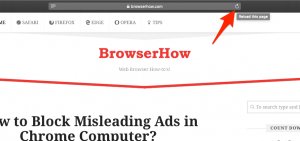
Eine Möglichkeit, den Fehler zu beheben, besteht darin, die Webseite im Browser neu zu laden/zu aktualisieren. Um dies zu tun, können Sie die Taste “STRG + R” oder “F5” auf der Tastatur auf sam drücken Die Browser-Registerkarte, auf der Sie mit der Webseite auf „Http 500 Internal Server Error“ gestoßen sind, und überprüfen Sie, ob sie fehlerfrei funktioniert.
Methode 3: Browser-Cache und Cookies löschen
Beschädigte oder veraltete Browser-Cookies und -Cache können diese Art von Fehler in Ihrem Browser verursachen und Sie daran hindern, auf eine bestimmte Website zuzugreifen. Sie können das Problem beheben, indem Sie Browser-Cookies und Cache löschen.
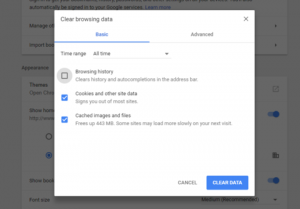
Cookies und Cache von Google Chrome löschen:
Schritt 1: Öffnen Sie „Google Chrome“ und drücken Sie die Tasten „STRG + UMSCHALT + ENTF“ auf der Tastatur, um das Fenster „Browserdaten löschen“ in Chrome zu öffnen
Schritt 2: Wählen Sie „Gesamte Zeit“ aus „Zeitbereich“, aktivieren Sie die Kontrollkästchen für „Gespeicherte Daten“ und „Cookies“. Sie können auch alle Kontrollkästchen aktivieren, um den Browserverlauf, den Cache und die Cookies des Browsers zu löschen, und dann auf die Schaltfläche “Daten löschen” klicken. Klicken Sie erneut auf „Daten löschen“, um das Löschen der Daten zu bestätigen.
Schritt 3: Wenn Sie fertig sind, starten Sie Ihren Browser neu und versuchen Sie, auf die Website zuzugreifen, die den Fehler verursacht hat, und prüfen Sie, ob es ohne Probleme funktioniert.
Methode 4: Starten Sie Ihre Netzwerkgeräte (Router/Modem) neu
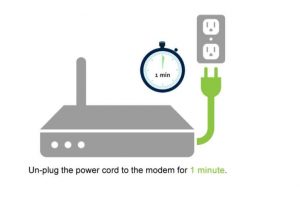
Manchmal kann ein vorübergehender Fehler mit Ihren Netzwerkgeräten wie Router / Modem / Switches oder anderer Netzwerkhardware dazu führen, dass Sie den “Http 500-Statuscode: Interner Serverfehler” sehen. Sie können das Problem beheben, indem Sie Ihre Netzwerkgeräte neu starten. Um Ihren Router neu zu starten, müssen Sie das Kabel Ihres Routers aus der Steckdose stecken und alle angeschlossenen Geräte vom Router trennen und mindestens 30 Sekunden warten. Schließen Sie danach Ihr Routerkabel an eine Steckdose an und schalten Sie Ihren Router ein. Verbinden Sie dann die Geräte mit dem angeschlossenen Router und prüfen Sie, ob das Problem behoben ist.
Methode 5: Überprüfen Sie die Proxy-Einstellungen in Ihrem Browser oder Ihrer Anwendung
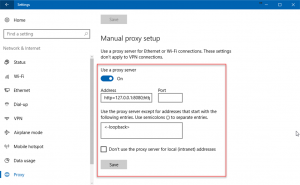
Dieses Problem kann auch aufgrund falscher Proxy-Einstellungen auftreten, die Sie verwenden. Wenn Sie keinen Proxyserver für den Zugriff auf das Internet verwenden, können Sie diese Methode überspringen. Wenn Sie einen Proxyserver verwenden, sollten Sie sicherstellen, dass die Proxyservereinstellungen korrekt sind. In Windows 10 können Sie die Proxy-Einstellungen überprüfen und ändern, indem Sie auf die “Einstellungen-App” zugreifen und zu “Netzwerk und Internet > Proxy” navigieren, wo Sie Ihren Proxy-Server einrichten und bei falschen Einstellungen korrigieren können.
Methode 6: DNS-Server in Windows 10 ändern Windows
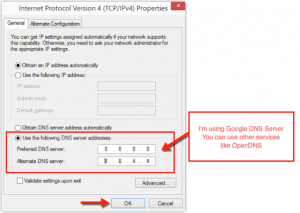
Eine Möglichkeit, das Problem zu beheben, besteht darin, die DNS-Server in Windows 10 zu ändern.
Schritt 1: Drücken Sie in Windows 10 die Tasten „Windows + X“ auf der Tastatur und wählen Sie „Netzwerkverbindungen“.
Schritt 2: Klicken Sie im geöffneten Fenster mit der rechten Maustaste auf Ihren Netzwerkadapter und wählen Sie “Eigenschaften”.
Schritt 3: Klicken Sie im Fenster „Eigenschaften“ auf die Option „Internetprotokoll Version 4 (TCP/IPv4)“ oder „Internetprotokoll (TCP/IP)“ oder wählen Sie „Internetprotokoll Version 6 (TCP/IPv6)“ aus, um IPv6-Servereinstellungen ändern
Schritt 4: Klicken Sie auf eine dieser Optionen und klicken Sie auf “Eigenschaften”.
Schritt 5: Wählen Sie im Eigenschaftenfenster von TCP/IPv4 oder TCP/IPv6 das Optionsfeld „Folgende DNS-Serveradressen verwenden“
Schritt 6: Um DNS-Server in Google DNS-Server zu ändern, geben Sie die IP-Adressen „8.8.8.8“ und „8.8.4.4“ in die Felder „Bevorzugte“ und „Alternative“ DNS-Serveradresse ein
Schritt 7: Klicken Sie abschließend auf „Übernehmen“ und „OK“, um die Änderungen zu speichern und Ihren Browser neu zu starten. Versuchen Sie, auf die spezifische Website zuzugreifen, die den Fehler verursacht hat, und prüfen Sie, ob das Problem behoben ist.
Methode 7: Wenden Sie sich an die Administratoren der Website

Wenn das Problem weiterhin besteht, können Sie versuchen, den Eigentümer/Administratoren der Website direkt zu kontaktieren. Die meisten Websites bieten ihre Konten in sozialen Netzwerken an und nur wenige haben sogar E-Mail- und Telefonnummern. Sie können sie über diese Kontaktdaten kontaktieren und der Administrator der Website wird Ihnen antworten und das Problem bestätigen.
Methode 8: Komm später wieder
Wenn der Fehler weiterhin besteht, sollten Sie versuchen, zu warten, bis der Fehler vom Administrator der Website selbst behoben wurde. Wie bereits erwähnt, handelt es sich um einen serverseitigen Fehler, den Sie nicht kontrollieren können. Sie müssen also warten, bis der Site-/Serverfehler behoben ist.
Wie behebt man HTTP-Fehler 500 Internal Server Error? [Für Website-Inhaber/-Administrator]
Wenn bei Ihrer Website das Problem “Http 500-Statuscode – Interner Serverfehler” auftritt (wenn Sie Eigentümer/Administrator der Website sind), können Sie das Problem mit den folgenden Methoden beheben. Wenn Sie sich dessen nicht bewusst sind, handelt es sich bei diesem HTTP 500-Statuscode um einen serverseitigen Fehler, der von den Administratoren der Website behoben werden kann. Schauen wir uns die Gründe für diesen Fehler an.
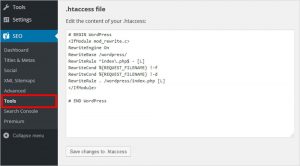
Der mögliche Grund, warum Ihre Website Ihren Benutzern “Http 500 – Internal Server Error” bereitstellt, ist eine falsche Berechtigung für eine oder mehrere Dateien/Ordner. In den meisten Fällen sind falsche Berechtigungen für PHP- und CGI-Skripte schuld. Diese sollten normalerweise auf 0755 (-rwxr-xr-x) eingestellt werden. Ein weiterer möglicher Grund für diesen Fehler kann ein PHP-Zeitüberschreitungsproblem sein, bei dem dieser Fehler auftreten kann, wenn Ihr Skript eine Verbindung zu externen Ressourcen und eine Zeitüberschreitung dieser Ressourcen herstellt.
Dieser Fehler kann auch auftreten, wenn ein Codierungsfehler in der Datei „.htaccess“ vorliegt. Wenn Sie der Eigentümer/Administrator der Website sind, stellen Sie sicher, dass die Datei „.htaccess“ Ihrer Website – die Apache Access-Konfigurationsdatei richtig strukturiert ist. Wenn Sie Websites betreiben, die auf WordPress, Joomla oder einem anderen CMS basieren, sollten Sie Suchen Sie in den Supportcentern nach genauerer Hilfe zur Behebung des Fehlers.
Abschluss
Ich bin sicher, dieser Beitrag hat Ihnen bei der Behebung von HTTP-Fehler 500 Internal Server Error [Für Website-Benutzer und für Website-Besitzer/Administratoren] mit mehreren einfachen Möglichkeiten geholfen. Sie können unsere Anweisungen dazu lesen und befolgen. Das ist alles. Bei Anregungen oder Fragen schreiben Sie bitte unten in das Kommentarfeld.